本站之前发布了apng格式的几个动态图,效果很好,比gif动态图在色彩和细节表现力上强太多了,因为gif图只有256色,而apng动态图是24位全彩的。在色彩表现上不失真。
目前只有少数软件和浏览器支持apng图片,但作为高清动态图粉来说,细节和色彩才是全部,下面为有同样爱好的朋友提供下简单制作apng动态图的教程。
用到的软件有:
1,GIF Movie Gear。这个软件是制作apng和gif图片的首选,支持avi视频及很多格式图片的导入。
软件名称:gif动画制作软件(GIF Movie Gear)V4.2.3 绿色汉化版 
下载地址:https://www.Vevb.com/softs/19713.html
2,Ultra Video Splitter一个很牛的视频切割软件,选这个软件主要是自己从视频内导出图片的习惯,如果你喜欢其他的导出图片方法,那么这个软件就不需要选了。
软件名称:视频分割软件(Ultra Video Splitter)V6.4.1010 绿色中文版 
下载地址:https://www.Vevb.com/softs/34011.html
3,Free Video to JPG Converter 一个很不错的把视频导出每一帧图片的软件。
软件名称:视频导出图片软件(Free Video to JPG Converter)5.0.40.514免费中文版 
下载地址:https://www.Vevb.com/softs/170333.html
4,XnView 一个支持图片格式非常多的看图软件,反正到现在除了这个外,我还没发现别的可以浏览apng动态图的看图软件。
软件名称:xnview中文版v2.22.0 绿色版 
下载地址:https://www.Vevb.com/softs/22190.html
5,火狐浏览器 这个就不需要多说了,对apng动态图支持非常好。
软件名称:Firefox(火狐浏览器)V29.0.1官方中文版 
下载地址:https://www.Vevb.com/softs/25294.html
以上软件在pc6都可以很快捷地下载。
首先我们要把视频导出图片,有很多方法,比如各种播放器的连续截图等,如果你有自己喜欢的方法,那么跳过这个步骤,直接看下面的apng动态图制作
就可以了,每个人的习惯不同,我自己更喜欢这个方法。
1,打开UltraVideoSplitter,导入视频文件,拉动进度条,选择视频切割的开始和结束时间,然后开始切割,这个软件很容易上手,不做过多介绍了。
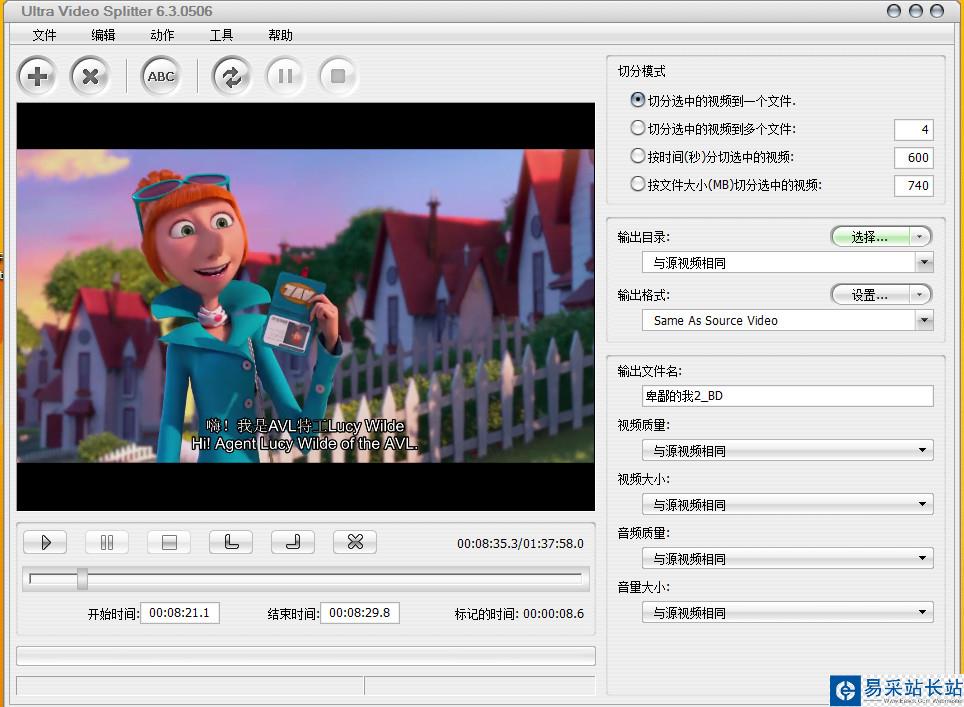
2,打开Free Video to JPG Converter,导入切割好的视频文件,选择每帧,然后点转换,同样的,这个软件也很容易上手,也不多介绍了。
新闻热点
疑难解答
图片精选